Selección y selección directa en Indesign | Curso de Adobe InDesign
Summary
TLDREn esta clase de InDesign, se exploran las herramientas de selección y selección directa. Se enseña a personalizar el espacio de trabajo y se destacan los atajos de teclado para optimizar el flujo de trabajo. Los estudiantes aprenden a utilizar la herramienta de selección para transformar objetos completos y la herramienta de selección directa para manipular puntos individuales en las formas. A través de ejemplos prácticos con líneas, rectángulos y elipses, se demuestra cómo modificar y distorsionar geometrías, enfatizando la importancia de mantener proporciones al redimensionar. La clase finaliza invitando a los estudiantes a practicar con estas herramientas.
Takeaways
- 😀 La clase se centra en las herramientas de selección y selección directa en Indesign.
- 🛠️ Se recomienda personalizar el espacio de trabajo para mejorar la eficiencia.
- ⌨️ Los atajos de teclado son útiles; 'V' activa la herramienta de selección y 'A' la de selección directa.
- ✏️ Se muestran diferentes herramientas de dibujo, como la línea, el rectángulo y la elipse.
- 🔲 Al seleccionar un objeto, aparece una caja delimitadora con puntos de control para transformaciones.
- 📏 Mantener presionada la tecla 'Shift' permite escalar objetos de manera proporcional.
- 🔵 La herramienta de selección directa permite manipular puntos específicos de una forma para ajustes detallados.
- 🚀 Se aconseja practicar el uso de las herramientas dibujando formas básicas como rectángulos y elipses.
- 🖱️ Con la herramienta de selección, los elementos pueden moverse sin ser transformados.
- 📚 La comprensión de estas herramientas es fundamental para un flujo de trabajo efectivo en Indesign.
Q & A
¿Qué herramientas se revisan en esta clase de InDesign?
-Se revisan las herramientas de selección y selección directa.
¿Cuál es el atajo de teclado para la herramienta de selección?
-El atajo de teclado para la herramienta de selección es la letra 'V'.
¿Qué sucede cuando se mantiene pulsada la tecla Shift al transformar un objeto?
-Al mantener pulsada la tecla Shift, se mantiene la escala proporcional del objeto al transformarlo.
¿Cómo se puede crear un nuevo espacio de trabajo personalizado?
-Para crear un nuevo espacio de trabajo, se debe ir a 'Ventana' y luego a 'Espacio de trabajo', donde se puede guardar la configuración con un nombre personalizado.
¿Qué tipo de elementos se pueden dibujar con las herramientas mencionadas?
-Se pueden dibujar líneas, elipses, rectángulos y polígonos.
¿Cómo se puede mover un objeto en InDesign?
-Para mover un objeto, se selecciona con la herramienta de selección y se arrastra con el botón izquierdo del ratón.
¿Qué ocurre al usar la herramienta de selección directa?
-Al usar la herramienta de selección directa, se pueden seleccionar puntos específicos de un objeto para transformarlo de manera más detallada.
¿Qué representan los cuadraditos azules y blancos al usar la selección directa?
-Los cuadraditos azules indican que el punto no está seleccionado, mientras que los cuadraditos blancos indican que están seleccionados y se pueden mover.
¿Qué se puede hacer con los manejadores que aparecen al seleccionar una curva?
-Los manejadores permiten transformar la curva, modificando su forma de manera más precisa.
¿Qué se recomienda hacer para mejorar el flujo de trabajo en InDesign?
-Se recomienda aprender y utilizar los atajos de teclado poco a poco para mejorar el flujo de trabajo.
Outlines

هذا القسم متوفر فقط للمشتركين. يرجى الترقية للوصول إلى هذه الميزة.
قم بالترقية الآنMindmap

هذا القسم متوفر فقط للمشتركين. يرجى الترقية للوصول إلى هذه الميزة.
قم بالترقية الآنKeywords

هذا القسم متوفر فقط للمشتركين. يرجى الترقية للوصول إلى هذه الميزة.
قم بالترقية الآنHighlights

هذا القسم متوفر فقط للمشتركين. يرجى الترقية للوصول إلى هذه الميزة.
قم بالترقية الآنTranscripts

هذا القسم متوفر فقط للمشتركين. يرجى الترقية للوصول إلى هذه الميزة.
قم بالترقية الآنتصفح المزيد من مقاطع الفيديو ذات الصلة
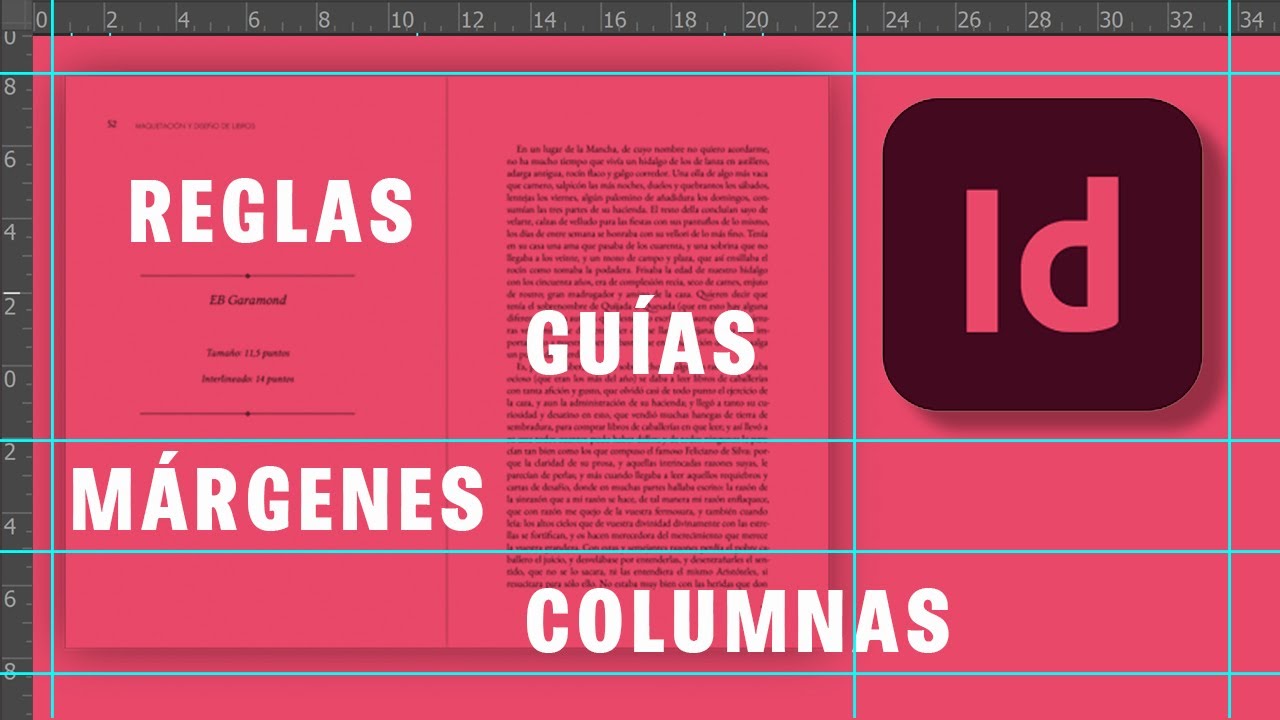
Reglas, guías, márgenes y columnas en Indesign: tutorial paso a paso | Curso Indesign

Selección del personal de la empresa (plan de recursos humanos)

Blender tema 2 clase 3 - Selección de sub objetos en modo edición

Manejo de Cosecha y Postcosecha de Frutas y Hortalizas

Los mecanismos evolutivos

Problemas didáctico-curriculares de la educación - Clase 8 - Prof. Mercedes Romero
5.0 / 5 (0 votes)
